Você pode ter encontrado um pop-up na tela informando que o piscar desatualizado Mac e às vezes você pode se perguntar por que está recebendo esse tipo de notificação, como quando comprou recentemente o seu Mac.
Deixe-me dizer-lhe que nem sempre é o caso quando você recebe alguns alertas como esse, é uma forma de malware e adware para ser exato.
Eles tendem a assustá-lo às vezes, fazendo com que você sinta que realmente precisa atualize seu flash player, às vezes, ele aparece com um ícone de aviso ou luzes piscantes para fazer você se sentir pressionado e ter urgência de clicar nesse link.
Guia do ArtigoParte 1. O que é Flash Player?Parte 2. Maneiras de remover a notificação de desatualização do Flash PlayerParte 3. Como manter e limpar profundamente seu Mac para evitar notificação de desatualização do Flash PlayerParte 4. Conclusão
Parte 1. O que é Flash Player?
O Flash Player é um software usado principalmente para transmitir e assistir a vídeos, áudios e algumas mídias no seu Mac ou dispositivos. Também não é um programa independente, pode ser encontrado nas extensões do navegador que você está usando, que podem ser do Safari, Chrome ou Firefox.
O Flash Out of Date Notifications é um vírus?
O nível de ameaça desse tipo de vírus é moderado, não é tão prejudicial, ao contrário dos outros tipos de vírus que podem entrar em seus arquivos, credenciais e histórico de navegação, mas depois que você se deparar com esse adware gerador de dinheiro, o risco aumentará. .
Por exemplo, eles solicitarão que você adquira uma versão atualizada do site deles; para adquirir, você precisará fornecer seus detalhes financeiros e é esse o começo em que você está abrindo sua conta bancária para outras possíveis compras não autorizadas.
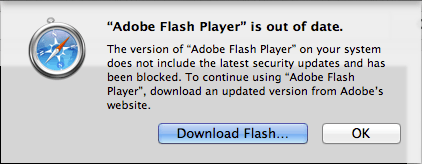
Como obtive o vírus de notificações desatualizadas do Flash?
Na maioria das vezes, os usuários entram acessando sites não seguros, na maioria das vezes não percebemos que alguns dos sites que visitamos podem ser um túnel para malware e adware como esse. É por isso que gosta de visitar alguns sites e não apenas clica em qualquer coisa.
Parte 2. Maneiras de remover a notificação de desatualização do Flash Player
Desde que ele funcione na extensão do navegador, precisamos removê-lo de lá. Se você estiver usando vários navegadores, isso significa que você deve ir a cada um deles e descobrir se há algum e removê-lo.
Removendo extensões do Safari
- Abra Safari> Vá para Menu Safari> Em seguida, clique em Preferências
- Selecione o ícone Extensões> Navegue por todas as extensões e procure aquelas que parecem desconhecidas
- Selecione na extensão desconhecida> Selecione Desinstalar
- Na barra de menu no topo, selecione Privacidade> Na lista de opções Selecione Gerenciar dados do site
- Navegue na lista e procure o site que mostrou o pop-up> Selecione Remover

Removendo extensões do Chrome
- Abra o navegador Chrome> Clique nos Três Pontos ao lado da barra de endereço no lado direito da página
- Na lista, selecione Configurações> No lado esquerdo da página, selecione Extensões ou você pode digitar na barra de endereço chrome: // extensões como um atalho
- Navegue pela lista e selecione a extensão que não lhe parece familiar> Selecione a extensão> Escolha Remover
- Na barra de endereços, digite chrome: // settings> Selecione no lado esquerdo Privacidade e Segurança> Selecione a primeira opção Limpar Dados de Navegação
- Marque as primeiras quatro caixas Histórico de Navegação, Histórico de Download, Cookies e Outros Dados do Site> Selecione um Período de Tempo> Selecione Limpar Navegação
Remover extensões do Mozilla Firefox
- Abra o navegador Firefox> Ao lado da barra de endereço, clique nas três linhas horizontais> Na lista, selecione Complementos
- Clique em Extensões e navegue por elas e identifique a extensão desconhecida> Uma vez encontrada, selecione Remover
- Clique nas três linhas horizontais> Selecionar opções> Clique em Privacidade e em> Selecionar Limpar histórico recente
- Selecione um período de tempo e certifique-se de marcar Cookies e Cache> Selecionar Limpar
Maneira fácil de remover cookies do navegador e cache usando iMyMac PowerMyMac
Examinar cada um de seus navegadores para excluir as extensões que podem estar causando a notificação de desatualização do Flash Player é um processo bastante longo. Esta é a maneira mais fácil de usar apenas uma ferramenta para removê-lo de seus navegadores, bem como o cache e os cookies:
- Baixe e inicie o iMyMac PowerMyMac em eu meumac.com
- No lado esquerdo da página principal, selecione Privacidade módulo> Clique no ícone Escanear
- Permita que a ferramenta faça a varredura e então os navegadores que você está usando aparecerão no lado esquerdo da tela> Selecione Safari> Revise todos os dados na lista no lado direito> Clique em peixe de água doce ícone no canto inferior direito da página
- Repita as etapas para os outros navegadores

Parte 3. Como manter e limpar profundamente seu Mac para evitar notificação de desatualização do Flash Player
Existem algumas maneiras de adquirir esse tipo de malware e adware, mas antes de tê-lo como um problema, você pode evitá-lo, basta seguir os simples lembretes e as etapas abaixo:
- Verifique a legitimidade dos sites que você visitará
- Esteja atento aos indicadores de aviso, como anúncios não relacionados e pop-ups exibidos na tela
- Não clique com facilidade em nada, tente procurar primeiro em um mecanismo de pesquisa antes de clicar em qualquer coisa
- Crie o hábito de limpar seu histórico de navegação e remover cache e cookies
- Visite as extensões instaladas em seus navegadores de vez em quando
- Antes de baixar um software, leia atentamente os termos e o que o acompanha
Dicas bônus: use o iMyMac PowerMyMac para limpar profundamente seu Mac com poucos cliques
Realizar uma limpeza profunda nos navegadores e no Mac é um processo demorado, não é difícil, mas você precisa passar por muitas configurações e páginas antes de poder limpá-lo.
Usando iMyMac PowerMyMac levar apenas alguns cliques, abaixo estão os recursos e as etapas de como usá-lo:
- Ele pode ajudá-lo a manter suas informações pessoais e privadas, limpando seu histórico de navegação e salvando dados como funções de preenchimento automático, como nome de usuário e senhas
- Seu Mac pode ser otimizado e melhorar seu desempenho, como velocidade e funcionalidades
- Existem muitos recursos que você pode tirar proveito, como Status do Sistema, que podem fornecer um histórico de como o seu Mac está indo em termos de armazenamento
- Na verdade, é uma ferramenta poderosa que pode digitalizar arquivos duplicados e imagens semelhantes para ajudá-lo a liberar espaço
- Você não precisa ser um especialista técnico em usar essa ferramenta, pois é muito fácil de entender e tudo o que você precisa fazer é selecionar e decidir
- Isso permitirá que você use a ferramenta gratuitamente pelos primeiros 500 MB, você não precisa procurar técnicos de computador caros para ajudá-lo a limpar o seu Mac
- Caso você encontre algum problema ao usar a ferramenta, o suporte por e-mail está disponível para ajudá-lo e guiá-lo
Como limpar profundamente o seu Mac
- Baixe e inicie o iMyMac PowerMyMac
- No lado esquerdo da página, selecione Master Scan e clique no ícone Scan
- Marque as caixas Logs do usuário e Logs do sistema e clique no ícone Limpar
- Uma nova página aparecerá, informando o resumo de quanto foi excluído e seu armazenamento restante

Parte 4. Conclusão
Agora que somos capazes de identificar o que é o Flash Player e como ele funciona, se por acaso você perceber que esse tipo de Flash Player está desatualizado, você não deve se preocupar mais, pois esses são tipos de malware para espremer alguns bom dinheiro de você.
Além disso, abordamos quais são as etapas para removê-lo, caso você já tenha um e a parte mais importante é como impedir que ele seja instalado no seu Mac.
Passar pela manutenção pode levar um tempo, razão pela qual é melhor usar uma ferramenta poderosa, que é a iMyMac PowerMyMac como seu parceiro na manutenção do seu Mac.



